Reklame
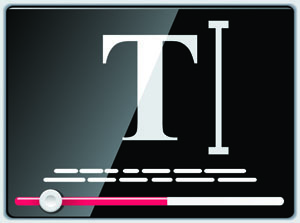 Audiovisuel underholdning, både musik og video, viser en åbenlyst migration fra stuen til computerrummet. Et stadigt voksende antal mennesker henter og ser film og tv-serier på deres computer, overlagt med fællesskabsforberedte undertekster.
Audiovisuel underholdning, både musik og video, viser en åbenlyst migration fra stuen til computerrummet. Et stadigt voksende antal mennesker henter og ser film og tv-serier på deres computer, overlagt med fællesskabsforberedte undertekster.
Desværre er disse undertekstudgivelser (nødt til) forskellige lige så meget som deres videoudgivelses-modstykker. Hvis koderen beslutter at afskære en modbydelig lang temasang, skal underteksterne afspejle det.
Hvis du er heldig, gør de det. Hvis enten dit modersmål eller den film, du prøver at se, er en smule mindre populær, falder dine chancer for succes drastisk. Tid til at improvisere med værktøjerne ved hånden.
Nedenfor er nogle af de bedste og mest komplette værktøjssæt til undertekster, en til enhver platform.
I alle mine år har jeg endnu ikke fundet en undertekstapplikation, der trumfer undertekstværksted til Windows. Det er et avanceret, brugervenligt program og selve definitionen af 'komplet'. Når man arbejder med undertekster, og hvis den finder en lignende navngivet filmfil, vises videoen over underteksterne. Du kan hoppe til ethvert punkt i tidskoden ved at dobbeltklikke på en tekstlinje og kontrollere, om den kører til tiden.
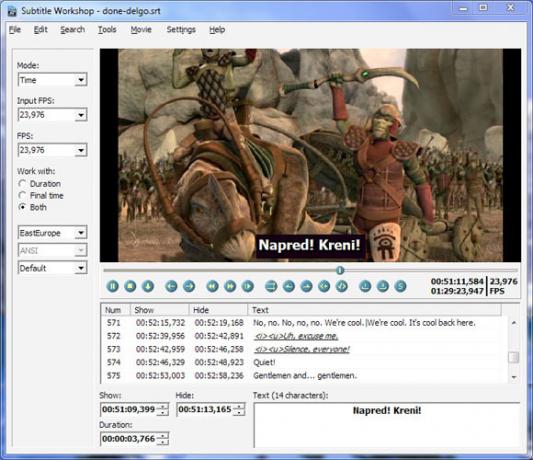
Alle standard undertekstværktøjer - a.o. positiv / negativ forsinkelse, varighedsgrænser, opdeling af undertekster, sammenføjning og konvertering mellem filformater - findes i menuen Rediger eller Værktøjer. En af de tilgængelige timingfunktioner giver dig mulighed for at 'læse tider' fra en anden undertekstfil, måske på et andet sprog, men med en korrekt tidskode, der matcher din video.
Mac OS X tilbyder ikke så mange undertekstværktøjssæt som Windows. Fra disse applikationer er Subs Factory den mest avancerede. På mange måder ligner det ovennævnte undertekstværksted, selvom det undertiden føles mindre ergonomisk, måske endda rodet.
Når det er sagt, er Subs Factory faktisk meget let at arbejde og hjælper dig med de fleste, hvis ikke alle, dine undertekstbehov.
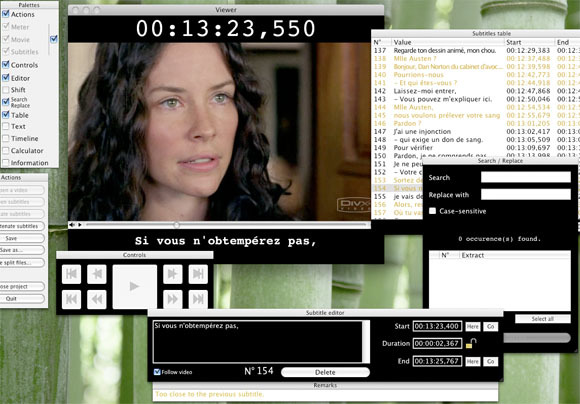
Subs Factory arbejder gennem en række uafhængigt flydende 'paletter'. Disse paletter kan aktiveres eller deaktiveres i henhold til dit ønske og kaldes i overensstemmelse hermed; at finde den rigtige palet er det mindste af dine bekymringer. Til grundlæggende undertekst tilpasning er de rigtige værktøjer altid ved hånden.
Linux - Underteksteditor
Der er et antal undertekstredigeringsprogrammer tilgængelige, og som det kan forventes af Linux-applikationer, praler de alle med en imponerende række funktioner. Den passende navngivne underteksteditor er en af de mest populære (en alternativ applikation til Gnome-skrivebordet er Gnome-undertekster).
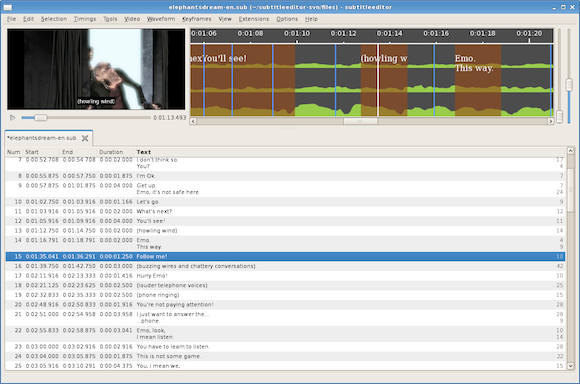
Underteksteditor viser den tilsvarende video i øverste venstre hjørne og lyden i øverste højre, overlagt med undertekstnøgler. Sidstnævnte er mest nyttige, når du opretter eller redigerer undertekster, snarere end blot at opdele eller forsinke dem.
Når du er hos en ven eller bruger en offentlig terminal, er det ikke altid en luksus, du har råd til at downloade og installere et komplet værktøjssæt til undertekster. Heldigvis er der nogle gode online alternativer, du kan bruge, bestemt til de mindre tekniske manipulationer af undertekster.

SubsEdit-suiten tilbyder en række forskellige onlineværktøjer, herunder oversættelse af undertekster, SUB-SRT-konvertering, synkronisering, enkel og progressiv forsinkelse. Der er også en række mere inspirerede værktøjer, som en YouTube-baseret undertekstopretter og undertekstkombination til at lære sprog 'side om side'.
Kender du nogen alternativer til ovennævnte applikationer, eller har du fundet et interessant tip til undertekstoprettelsesprocessen? I bekræftende fald, bedes du give en kommentar nedenfor!
Jeg er forfatter og datalogi fra Belgien. Du kan altid gøre mig en fordel med en god artikelidee, boganbefaling eller opskriftidee.


